A Microsoft Teams az egyik széles körben használt együttműködési eszköz, több mint 20 millió napi aktív felhasználóval. A szolgáltatás olyan funkciókat kínál, mint az azonnali üzenetküldés, a video- és hangkonferenciák, a fájlmegosztás, a valós idejű szerkesztés és az Office 365 integrációja.
Mivel az együttműködési díj akár 5000 személyt is magában foglalhat egyetlen csapaton belül, nagyon fontos, hogy egyes üzeneteket a lehető legnagyobb prioritás mellett továbbítsák, és ne vesszenek el a szövegek tengerében. Egyes üzenetek időkritikusak lehetnek, ezért a sürgősként való megjelölésük eltérő prioritást ad nekik az üzenetküldő rendszeren belül, így a címzett(eke)t a legkorábban értesítik.
Tartalom
Hogyan jelölhet meg egy üzenetet "Fontos"-ként, miután elküldte a Microsoft Teams szolgáltatásban
A Microsoft lehetőséget kínál az üzenetek fontossági sorrendbe állítására a Teamsben. A normál üzenetekkel ellentétben az elsőbbségi üzenetek biztosítják, hogy a címzett első kézből láthassa az üzenetet.
A Levélírás mező használata
1. lépés : Írjon egy üzenetet a megfelelő csevegésen belül, és bontsa ki a levélírási mezőt az alsó eszköztár Formázás gombjára kattintva a Szövegmező alatt.
2. lépés : Ha meg szeretné győződni arról, hogy az emberek odafigyelnek az üzenetére, kattintson a szövegmező jobb oldalán található hárompontos gombra.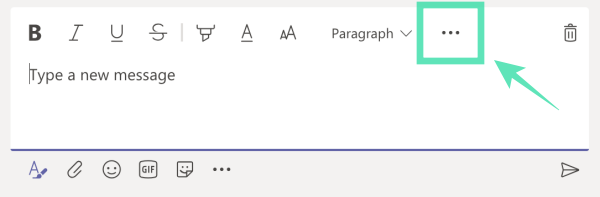
3. lépés : Válassza a „Megjelölés fontosként” lehetőséget a menüből.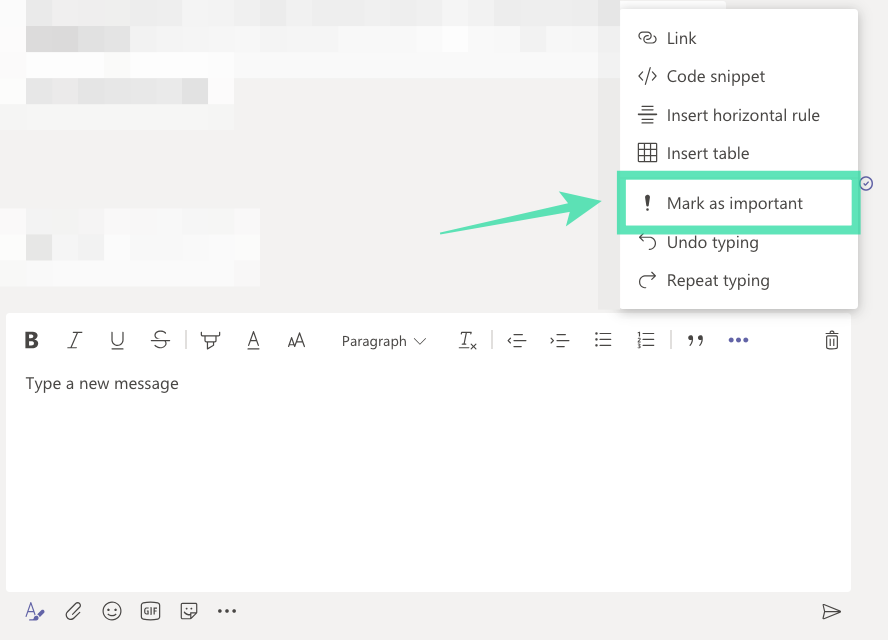
Üzenete mostantól fontosként lesz megjelölve a szálban. A csevegés megnyitásakor először egy fontos üzenet jelenik meg.
Billentyűparancs használata
Ahelyett, hogy a „Megjelölés fontosként” opciót választaná a levélírási mezőben, beállíthat egy billentyűkóddal fontosként egy üzenetet, amelyet el szeretne küldeni. Üzenet írása vagy elküldése előtt fontosként jelölheti meg a következő gombok egyidejű lenyomásával gyorsbillentyűként:
Control / Command + Shift + I
Ha így tesz, a szövegdoboz bal oldali szegélye sötétvörös színnel lesz kiemelve. Az üzenet elküldése után a dobozában is megjelenik egy piros buborék felkiáltójellel a jobb felső sarokban.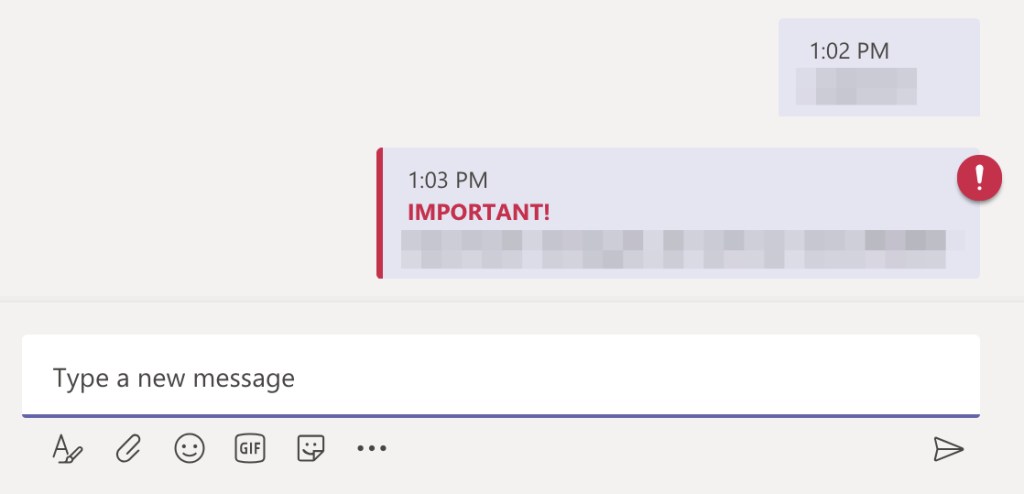
Használja a "Megjelölés fontosként" opciót a Microsoft Teamsben időkritikus üzenetek küldésére? Tudassa velünk az alábbi megjegyzésekben.


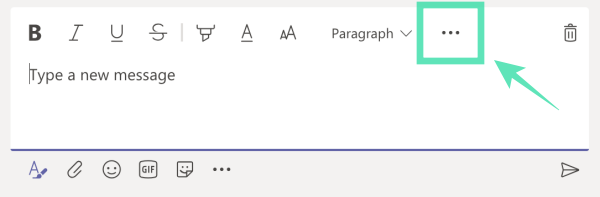
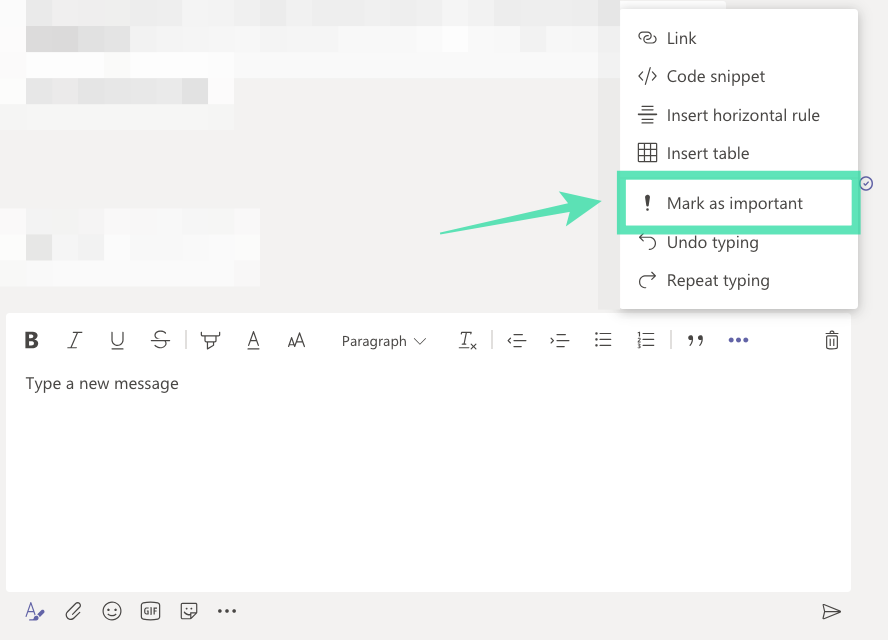
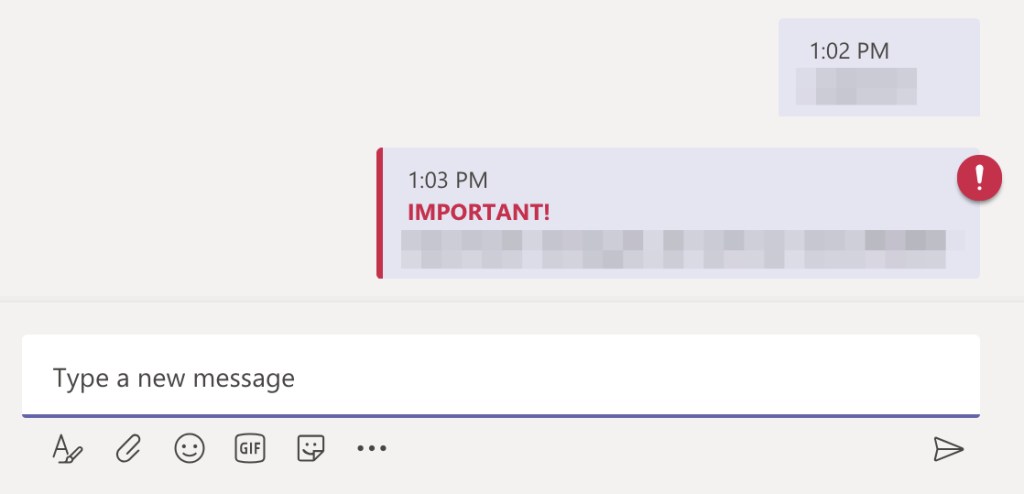


























![Feltételes formázás egy másik cella alapján [Google Táblázatok] Feltételes formázás egy másik cella alapján [Google Táblázatok]](https://blog.webtech360.com/resources3/images10/image-235-1009001311315.jpg)
